In diesem Beitrag der Linux Bibel sehen wir uns einmal eine Software für die Analyse des Netzwerktraffics unter Linux an – die Software nennt sich Vnstat.
Inhaltsverzeichnis
Vnstat installieren
Unter auf Debian basierenden Linux-Distributionen installieren Sie diese Software wie üblich ganz einfach über die Paket-Verwaltung durch die Pakete „vnstat vnstati„. Nutzen Sie eine Distribution, die diese Software nicht in ihren Repositorys mitführt, finden Sie die Software auch auf GitHub.
Vnstat läuft als Systemd-Dienst, unter Debian läuft dieser nach der Installation auch gleich – zeigt der Befehl:
systemctl status vnstat.service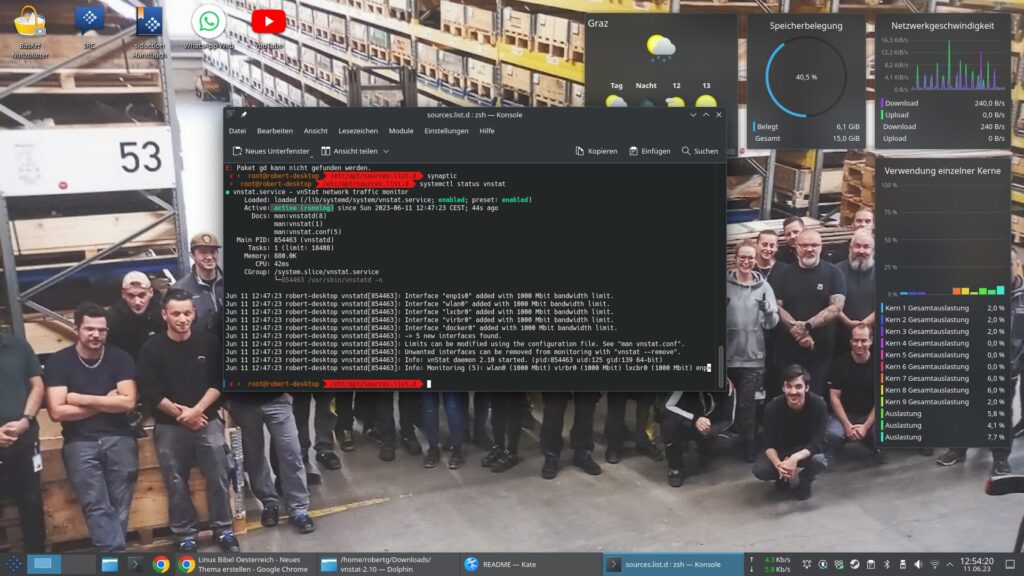
Läuft der Dienst unter anderen Linux-Distributionen nicht automatisch, aktivieren Sie diesen mit dem Befehl:
systemctl enable --now vnstat.serviceVnstat nutzen
Vnstat läuft im Hintergrund und zeichnet die Ereignisse des Netzwerkes auf, rufen wir die Software einmal auf – dies funktioniert auf dem Terminal mit dem Befehl:
vnstat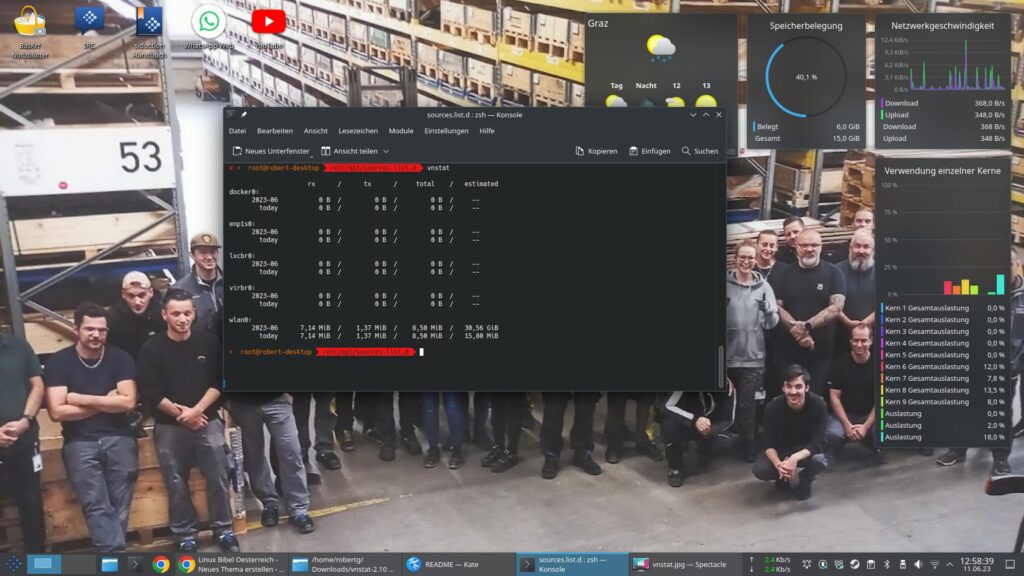
Je nachdem, wie lange Vnstat schon läuft, zeigt die Software tägliche, wöchentliche und monatliche, aber auch jährliche Statistiken an. Die Ausgabe können wir auch anpassen – mit der Option -h erhalten wir stündliche Ausgaben:
vnstat -h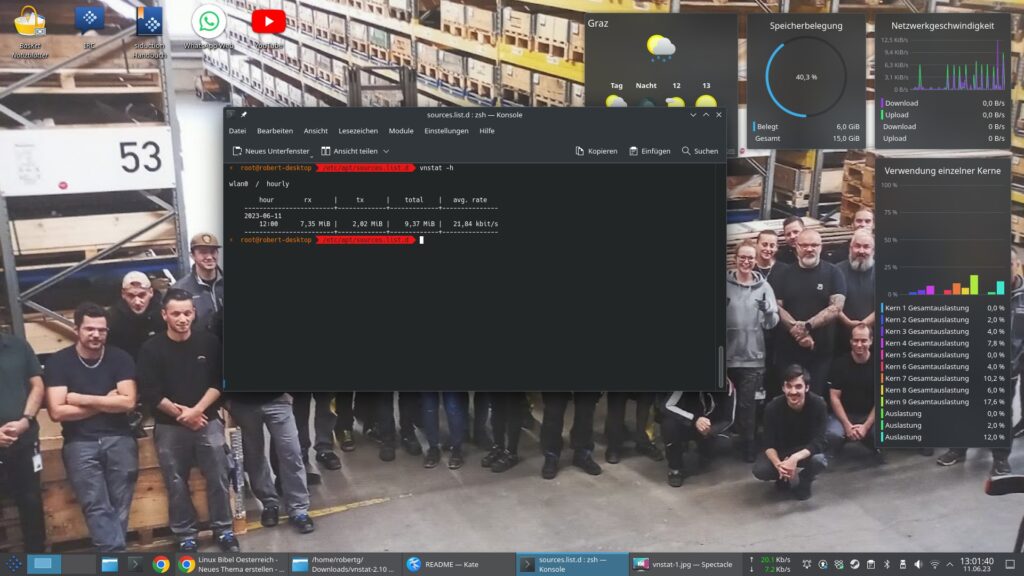
Mit -d erhalten wir tägliche Analysen, mit -m monatliche, mit -w wöchentliche und mit -y jährliche. Wir können die Ausgabe auch weiter anpassen – etwa in fünfminütigen Abständen:
vnstat -5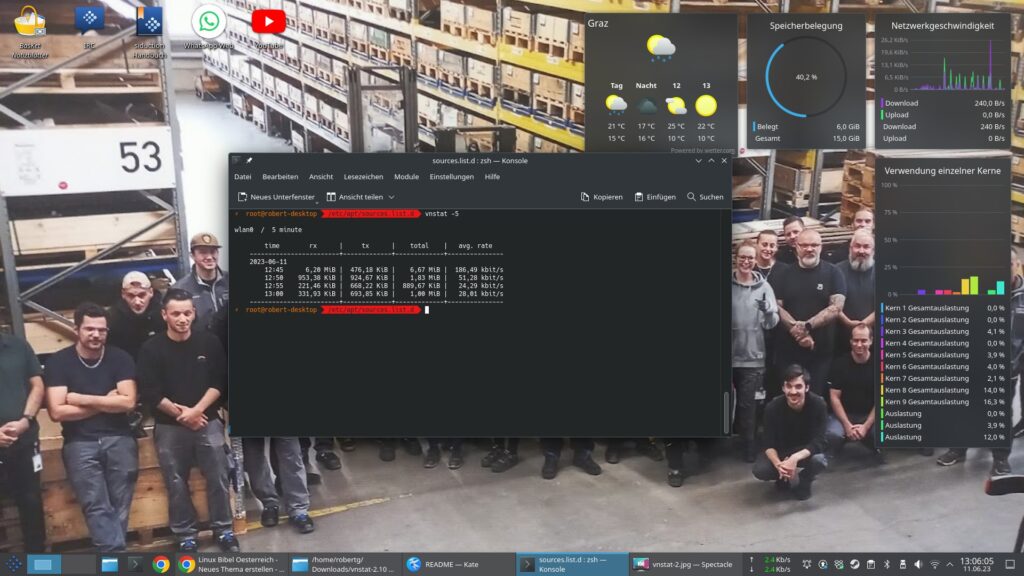
Mehr finden Sie wie immer auf der Manpage mit dem Befehl:
man vnstatOder eine kurze Hilfe mit:
vnstat --helpHaben Sie bei der Installation der Software nicht nur das erste Paket installiert, sondern auch das zweite wie vorgeschlagen, können Sie sich die Nutzung auch grafisch ausgeben lassen:
vnstati -s -i wlan0 -o network.log.pngStatt wlan0 geben Sie das entsprechende Netzwerk-Interface an:
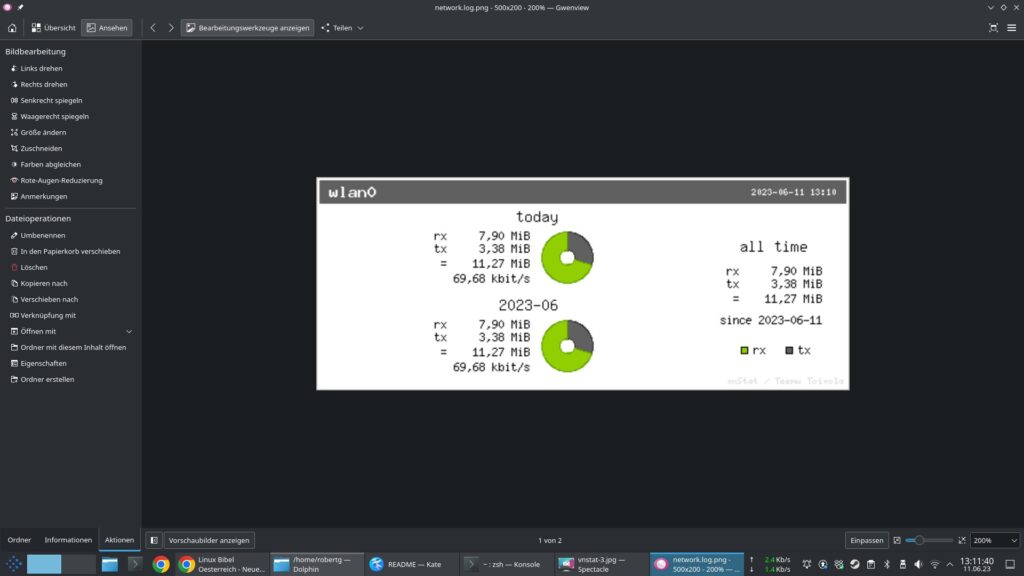
Jetzt wollen wir eine stündliche Ausgabe:
vnstati -h -i wlan0 -o network.log.png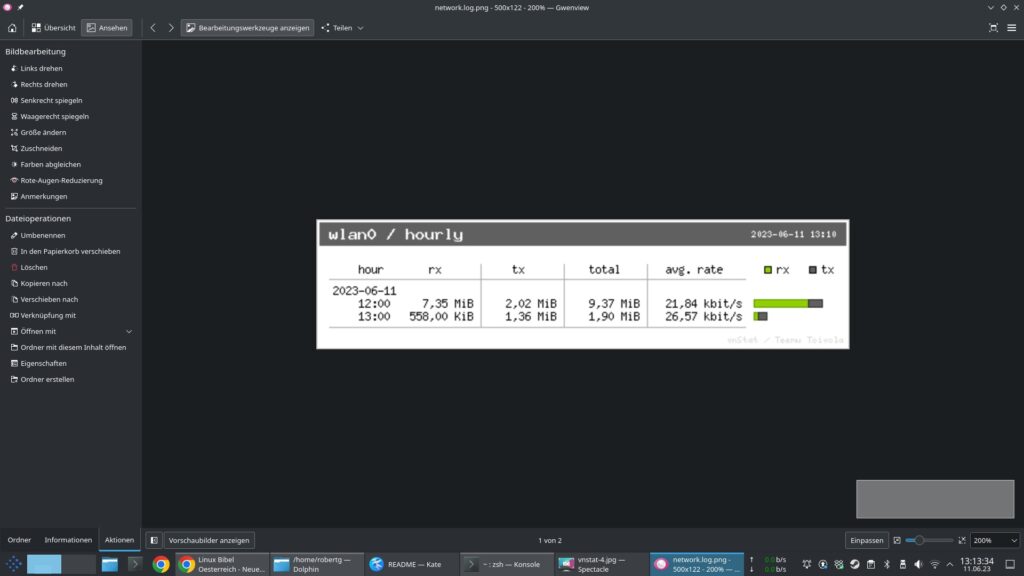
Und so weiter und so fort.



4 Reaktionen
Hallo robertgoedl,
Gibt es für das Programm nicht ein grafisches Tool. Ich meine nicht Bilder, die man erzeugen muss.
Gruß Holger
Hallo robertgoedl,
wo werden die Trafficdaten abgelegt? Kann man diese weiterverarbeiten?
Gruß Holger
Hallo Herr robertgoedl ,
schade das Sie nicht auf meine Anfrage antworten.
Gruß Holger
Hallo Holger,
i.d.R. bemühen wir uns, zeitnah zu antworten. Leicht kann es mal passieren, dass man Anfragen auch übersieht… Das Ganze hier „passiert“ in der Freizeit – Beruf und Familie gehen natürlich vor. Im Chat-Bereich kannst du den/die Autor/en gerne auch direkt über Dein Anliegen ansprechen. Mit der Bitte um Verständnis, wenn’s mal etwas länger dauert…
Danke dir.
Grüße
zebolon